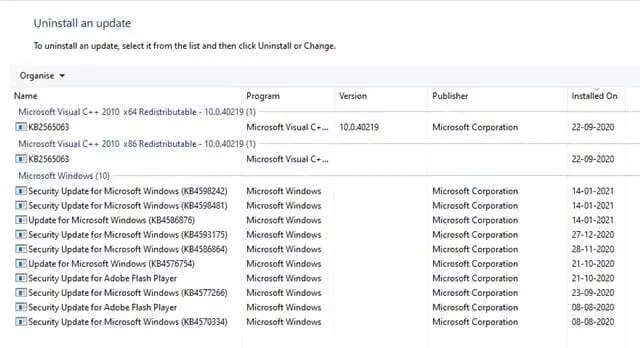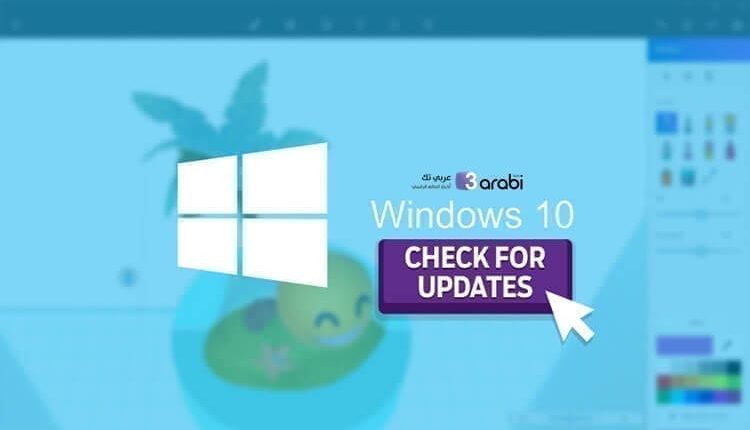
كيفية معرفة كافة التحديثات التي تم إجراءها في ويندوز 10 منذ تثبيت النظام
معرفة كافة التحديثات التي تم إجراءها في ويندوز 10 منذ تثبيت النظام ، من أنظمة التشغيل التي سيطرت ولازالت تسيطر على ساحة الحواسيب المحمولة والمكتبية بشكل عام هو نظام ويندوز Windows. حيث كان آخر إصدارات هذا النظام و ويندوز 10، والذي يحمل في طياته العديد من المزايا المختلفة. ومن فترة إلى أخرى، تقوم الشركة بطرح العديد من التحديثات المختلفة التي تهدف من خلالها حماية أجهزة المستخدمين. وتجنيبهم أكبر قدر ممكن من المخاطر والأخطاء والثغرات. ولهذا لا بد من معرفة ما هي التحديثات التي يتم تثبيتها باستمرار في النظام، وهذا من أجل درئ أي مشاكل من المتوقع حدوثها نتيجة عدم تثبيت أي تحديث من التحديثات المهمة. وفي هذا الموضوع سنتعرف على كيفية معرفة كافة التحديثات التي تم إجراءها في ويندوز 10 منذ تثبيت النظام.
إظهار قائمة بكافة التحديثات التي تم تثبيتها في Windows 10
إذا كنت تستخدم Windows 10 لفترة من الوقت ، فقد تعلم أن Microsoft تقدم التحديثات بشكل متكرر من فترة لأخرى. فلهذه التحديثات أنواع مختلفة منها، تحديثات الجودة، تحديثات برنامج التشغيل، تحديثات التعريف الخاصة بالدرايفر، وتصحيحات الأمان الأخرى الخاصة بالحماية من الثغرات. وغيرها الكثير من التحديثات المهمة التي لا بد من توفيرها. تم تصميم نظام التشغيل Windows 10 لتثبيت جميع التحديثات تلقائيًا بمجرد أن يتم طرح التحديث ووصوله للحاسوب. ومع ذلك، هناك أوقات لا يكون فيها من الواضح متى تم تثبيت كل تحديث.

على سبيل المثال، إذا كنت تفتقد بعض الميزات، فقد ترغب في التحقق من إصدار Windows 10 الذي تستخدمه وما هو رقم الإصدار الذي تمتلكه فعليًا في الحاسوب. فإذا أخذت نظرة على القائمة بآخر التحديثات المثبتة في النظام، فستتمكن من الحصول على فكرة واضحة عن التحديثات التي يجب تثبيتها وما هو غير مثبت بعد مع معرفة كذلك توقيت هذا التحديث بالفعل. ومن أجل القيام بذلك، هناك طريقتين تساعدكم على معرفة كافة التحديثات التي تم إجراءها في ويندوز 10 منذ تثبيت النظام. في هذا الموضوع سنتعرف على هذه الطرق، وبشكل سلس وسهل عبر إعدادات النظام فقط أو من خلال لوحة التحكم.
كيفية معرفة كافة التحديثات التي تم إجراءها في ويندوز 10 منذ تثبيت النظام
يمكنك استخدام إما صفحة Windows Update لرؤية محفوظات التحديث أو استخدام لوحة التحكم Control panel. حيث سنشارككم في هذه المقالة أفضل طريقتين لعرض محفوظات التحديث على أجهزة كمبيوتر Windows 10. فهيا نبدأ في ذلك.
الطريقة الأولى | عبر صفحة Windows Update
أولًا، قم بالنقر على أيقونة ابدأ في واجهة سطح المكتب. ومن ثم من القائمة التي ظهرت لك قد بتحديد خيار الإعدادات أو Settings والتي هي على شكل ترس صغير.
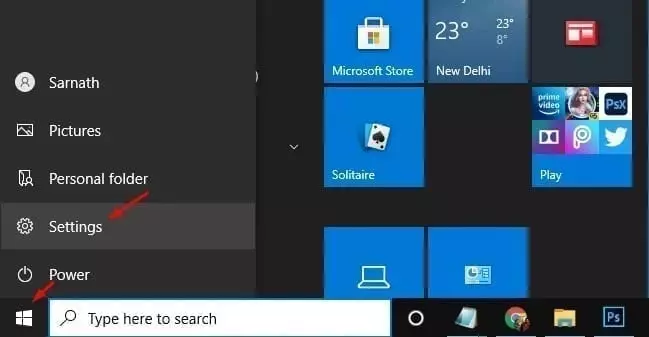
ستظهر لك نافذة جديدة، ففي هذه النافذة ستجد العديد من الخيارات المختلفة التي يمكنك تخصيصها والتعديل عليها. وهنا يكفي فقط الدخول إلى خيار التحديثات والأمان أو Update & Security.
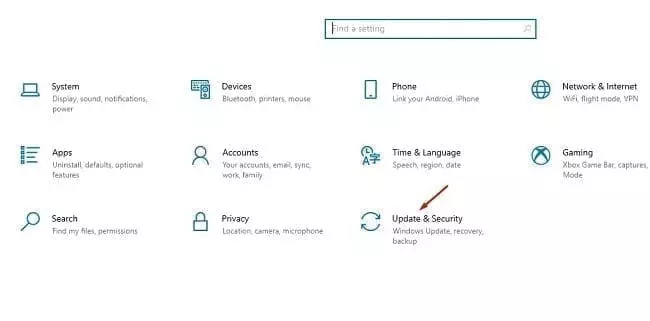
وبهذا ستجد نفسك أنكك في واجهة جديدة وهي الواجهة الخاصة بالتحديثات والأمان. ولكن ما نحتاجه هنا هو النقر على الخيار الأول في القائمة الجانبية وهو Windows Update.
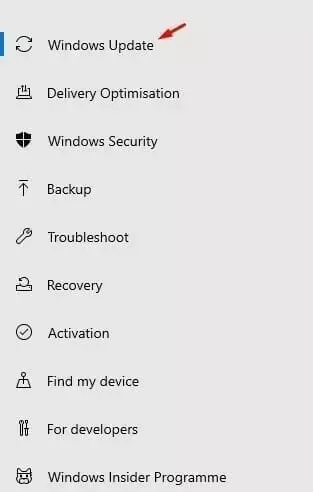
وكخطوة أخيرة، يجب عليك أن تقوم بتحديد خيار إظهار سجل التحديثات. وهذا من خلال الضغط على خيار عرض محفوظات التحديث أو View update history.
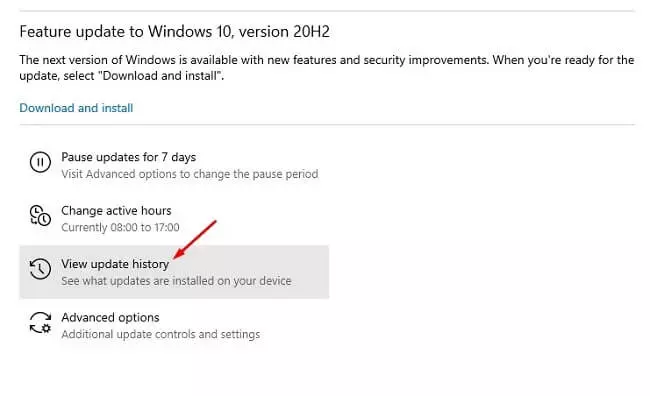
وأخيرًا ستجد سجل كامل بكافة التحديثات التي تم تثبيتها في ويندوز 10. بل وسترى أيضًا تاريخ تثبيت هذا التحديث، وفي كل قسم من هذه الأقسام ستجد التحديث الخاص به.
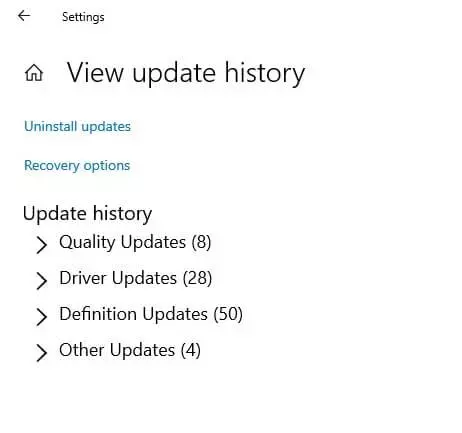
الطريقة الثانية | عبر لوحة التحكم Control Panel
في البداية، أنت بحاجة إلى أن تقوم بالدخول إلى لوحة التحكم لديك في النظام. فمن أجل القيام بذلك قم بالبحث في خيار البحث في شريط المهام عن لوحة التحكم أو Control Panel.
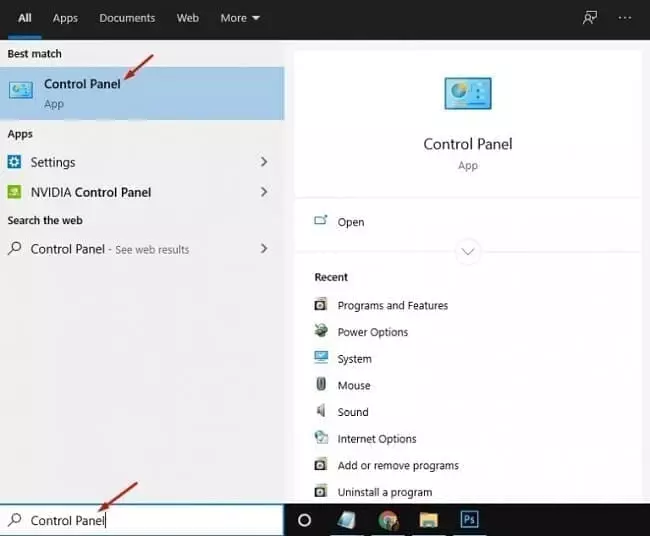
بمجرد أن تظهر لك شاشة لوحة التحكم، ستجد في تلك النافذة العديد من الخيارات المختلفة. ولكن يكفي فقط أن تقوم بالدخول إلى خيار البرامج والميزات أو Programs and features.
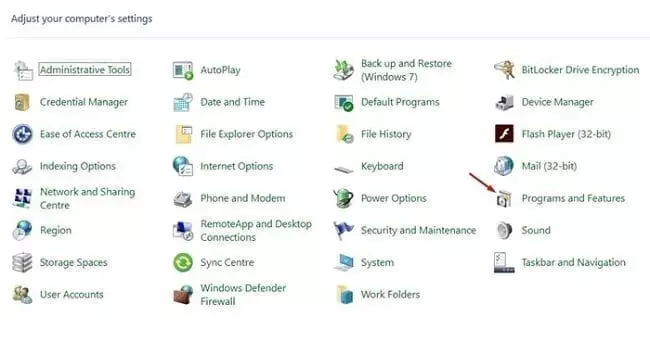
بعد ذلك، ومن خلال شاشة البرامج والمميزات، اضغط على خيار عرض التحديثات المثبتة أو View installed updates.
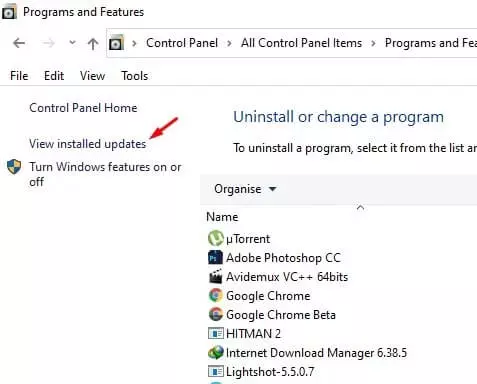
وبهذا ستظهر لك في النافذة التالية كافة التحديثات التي تم تثبيتها في النظام لديك بكافة أشكالها وأصناف التحديث الخاصة به. حيث سترى أيضًا من بينها تاريخ كل تحديث من هذه التحديثات.